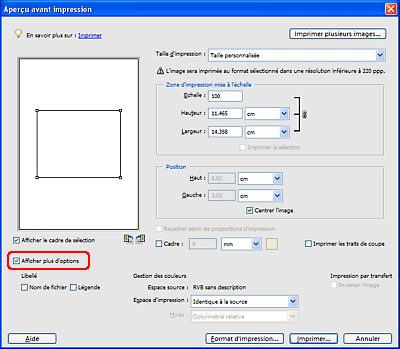Vous pouvez optimiser la précision des couleurs des images
à l'aide d'une application de rebouton des images, telle que
Adobe Photoshop Elements.
 Remarque :
Remarque :
| L'utilisation du bouton
Numériser vers courriel ne fonctionne pas avec tous les logiciels
de courrier électronique. Voyez le fichier Read Me (Lisez-moi)
du programme Attach to Email (Joindre à un courriel) pour
plus d'informations. |